怎么删除windows账户 一招教你快速删除windows账户的方法
更新时间:2021-05-23 13:01:00作者:mei
为方便大家操作电脑,大家会在电脑上建立多个windows账户,可以轻松地找到你喜欢的游戏、应用、音乐、电影等。但是电脑Windows账户开设用户越多,就越占用系统空间,大家其实可以删除不常用的windows账户以此增加内存,接下去小编告诉大家一招快速删除windows账户的方法。
具体方法如下:
1、我们点击开始菜单(或者按键盘上面的开始按钮)。
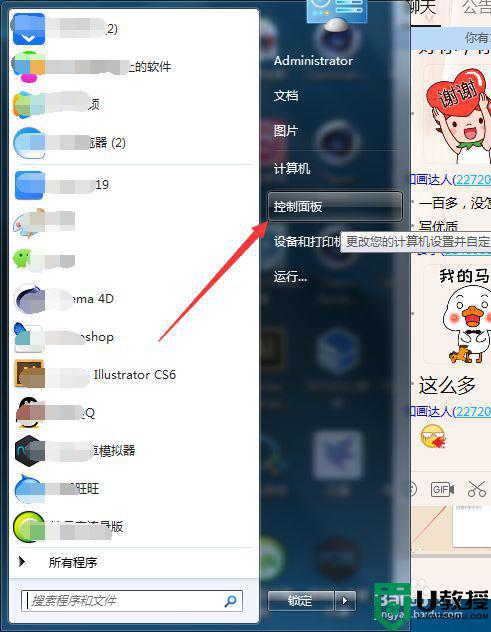
2、在开始菜单中我们找到”控制面板,点击打开。控制面板里打开用户管理(添加或删除用户帐户)这项。
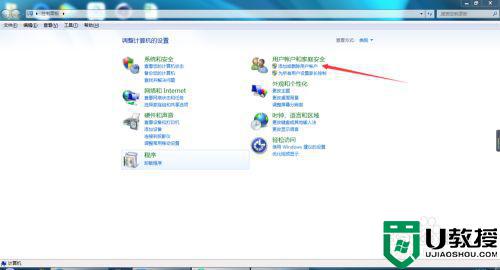
3、我们找到要删除的用户帐户,点击进入。
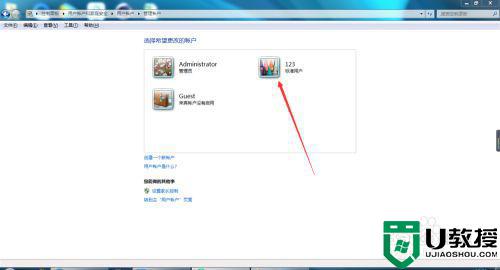
4、进入用户账户后在左侧有个“删除账户”,点击。
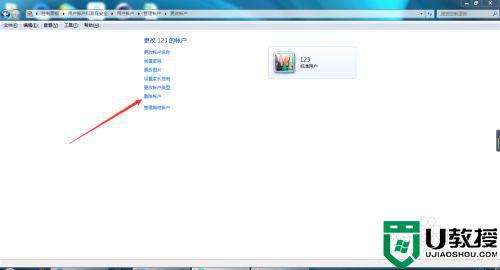
5、接下来提示是否删除该账户下的文件,这一项要住哟的是有些有用的文件知否转移或复制了。如果不需要,就点击删除。
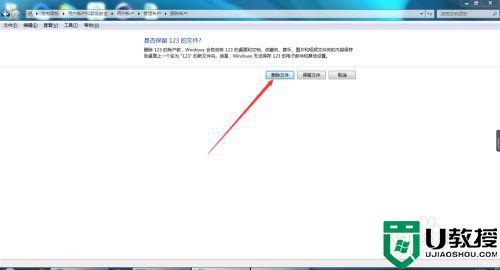
6、下一页之确定是否删除该用户帐户,点击删除即可。
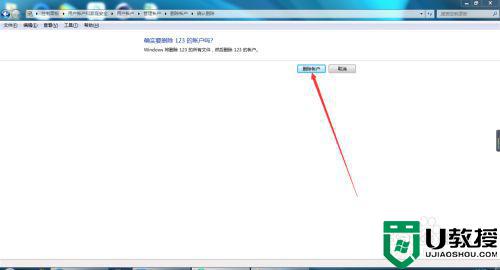
7、我们回到之前的用户管理界面,可以看到没有了那个个账户,即表示完成删除。
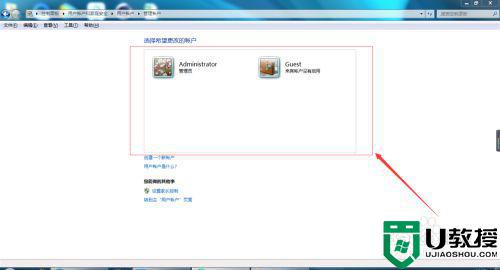
windows账户可以快速高效完成工作,如果创建太多windows账户不利于管理,大家可以试着上述方法快速删除windows账户。
相关教程:
win10注销管理员账户
怎么删除windows账户 一招教你快速删除windows账户的方法相关教程
- 电脑账户怎么删除账户 电脑如何删除用户账户
- windows xp多余用户账号怎么删除
- windows8多余账户怎么删除|win8多余帐户删除的方法
- Win10怎么删除邮箱账户 Win10删除电子邮箱账户
- 电脑有多余账户怎么删除丨电脑有多余账户删除步骤
- w8电脑怎样删除账户密码|w8删除帐户密码的方法
- win10未知账户怎么删除,win10电脑删除位置帐户的方法
- 电脑管理员账户删不掉怎么办 win10管理员账户怎么删除
- 电脑未知账户在哪里删除 电脑删除未知账户的详细教程
- 怎么删除帐户 电脑账号如何删除
- 5.6.3737 官方版
- 5.6.3737 官方版
- Win7安装声卡驱动还是没有声音怎么办 Win7声卡驱动怎么卸载重装
- Win7如何取消非活动时以透明状态显示语言栏 Win7取消透明状态方法
- Windows11怎么下载安装PowerToys Windows11安装PowerToys方法教程
- 如何用腾讯电脑管家进行指定位置杀毒图解

